아이폰 집중모드, 방해금지 모드 설정과 사용방법
안녕하세요
저는 존슨의 IT입니다

아이폰의 집중모드 방해금지 모드는 사용자가 한 가지 업무, 여과 활동을 할 때 정신을 분산시키지 않게 주의력과 집중력을 이를 높이며 불필요한 스마트폰 사용을 방지하기 위해 도움을 주는 겁니다 이번 시간에는 아이폰 집중모드 방해금지 모드 설정과 사용방법에 대해 알려드리겠습니다
우선 집중모드 방해금지

모드 차이가 무엇인지 알려드리겠습니다
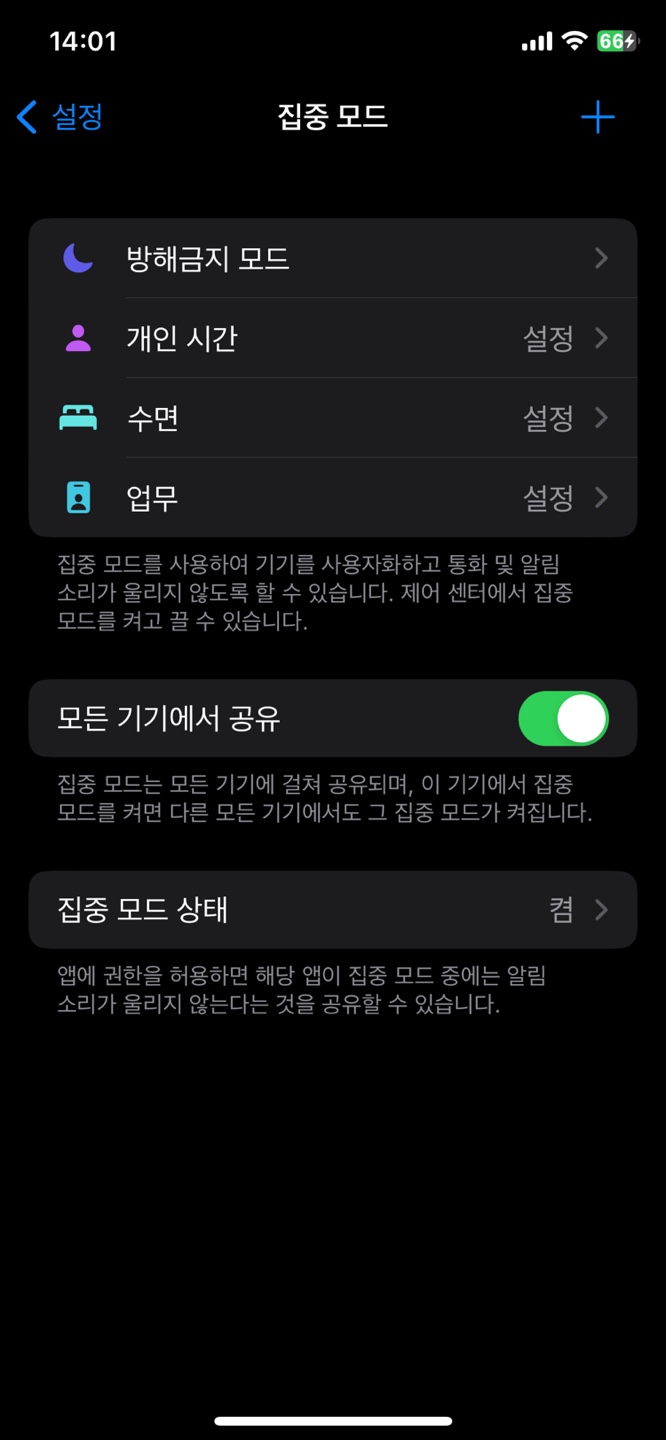
집중모드는 사용자가 집중하고자 하는 활동에만 집중할 수 있도록 도와주는 기능으로 블로그로 설명하지 면 집중모드는 사용자가 설정한 시간 동안 선택한 앱이나 기능에 의해 주의력을 잃지 않도록 해줍니다
예를 들어 직업 사간 동안 집중모드를 설정하면 메시지 알림 앱 사용 등으로 인해 주의가 산만해지는 것을 방지할 수 있습니다
방해금지 모드는 사용자
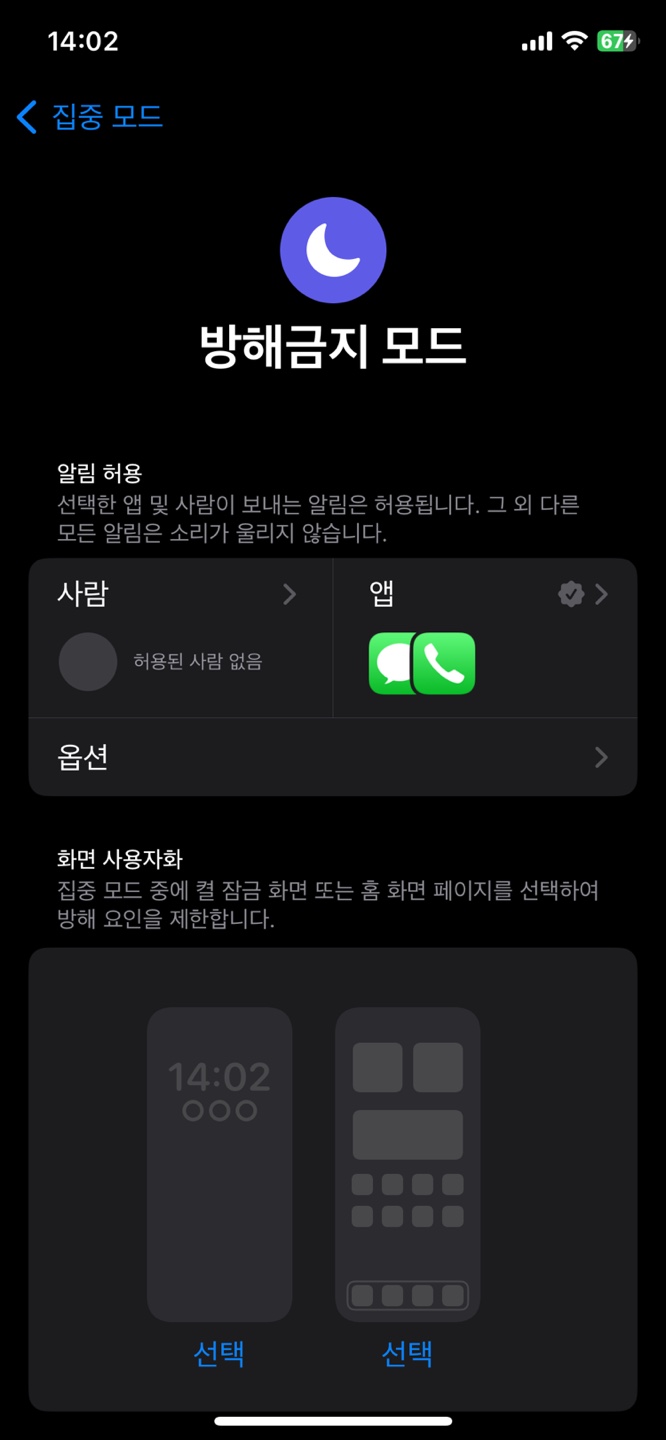
가 소중한 시간을 보낼 때 방해를 받지 않도록 도와줍니다 아이폰 방해금지 모드를 사용하면 사용자가 원하는 시간 동안 오디오 시각적 알림 전화 응의 방해 요소를 차단하여 조용하고 집중된 환경을 유지합니다
예를 들어 수업이나 회의 중에 방해금지로 들를 설정하면 음소거로 전화나 알림을 받지 않아 중요한 시간을 보낼 수 있습니다
그럼 집중모드 방해금지 모드에 대한 차이점을 알았으니 설정하는 방법에 대해 알려 드리겠습니다
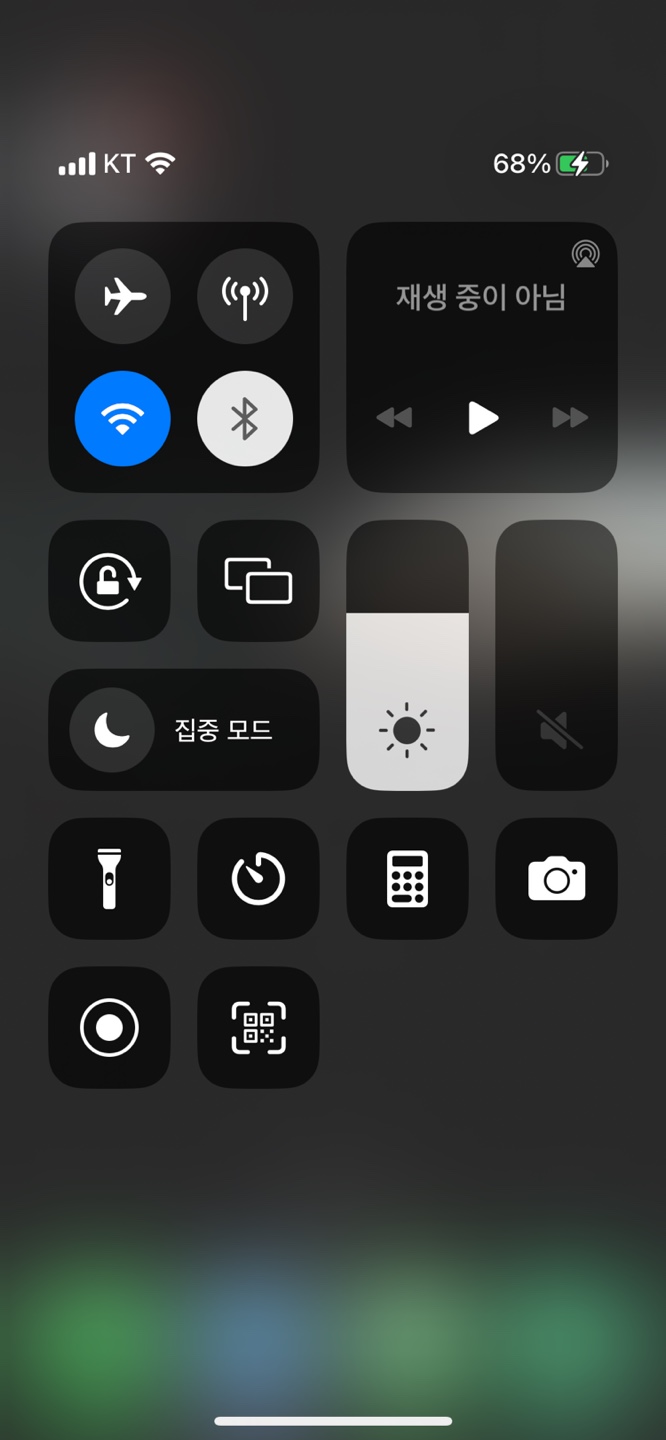
모드를 들어가기 위해
서는 여러 가지 경로가 있지만 가장 많이 사용되는 두 가지 방법을 설명드립니다 우선 제어센터에 기본으로 제공되는 집중모드를 통해 들어갈 수 있습니다
다른 방법으로는 설정 집중
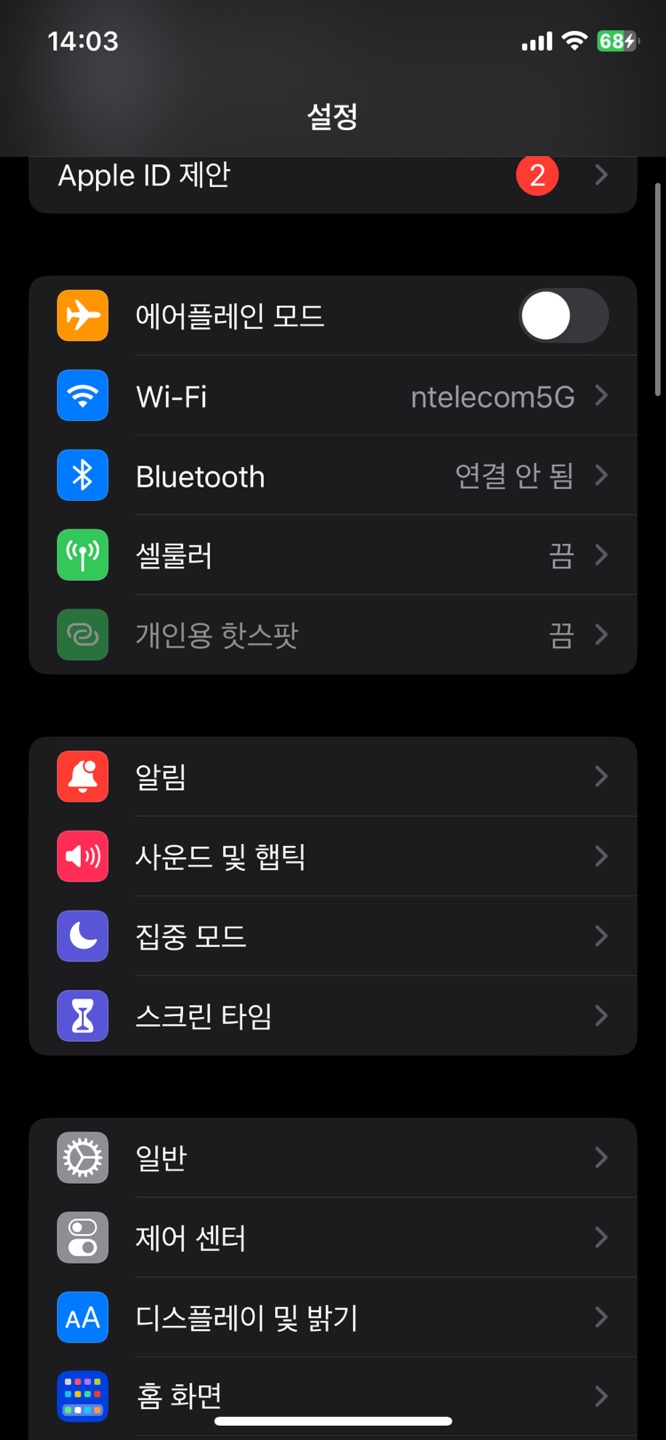
모드로 들어갈 수 있습니다 방해금지 모드는 두 가지 설정에 들어가면 같이 설정할 수 있으니 참고하기 바랍니다
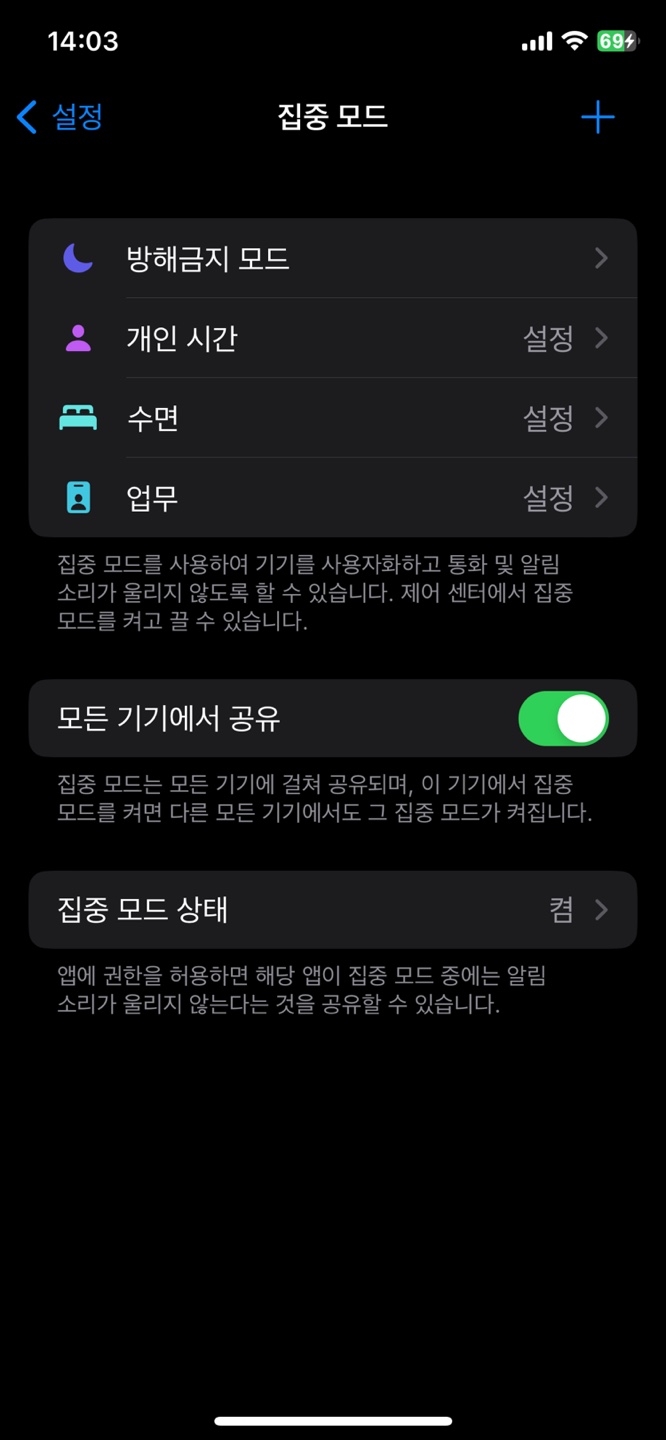
설정화면이 들어 오게 되면
4가지 설정 화면을 볼 수 있습니다 방해금지 개인 사간 수면 수면 업무를 설정할 수 있도록 되어 있으면 상단 + 버튼을 눌러 추가할 수 있습니다
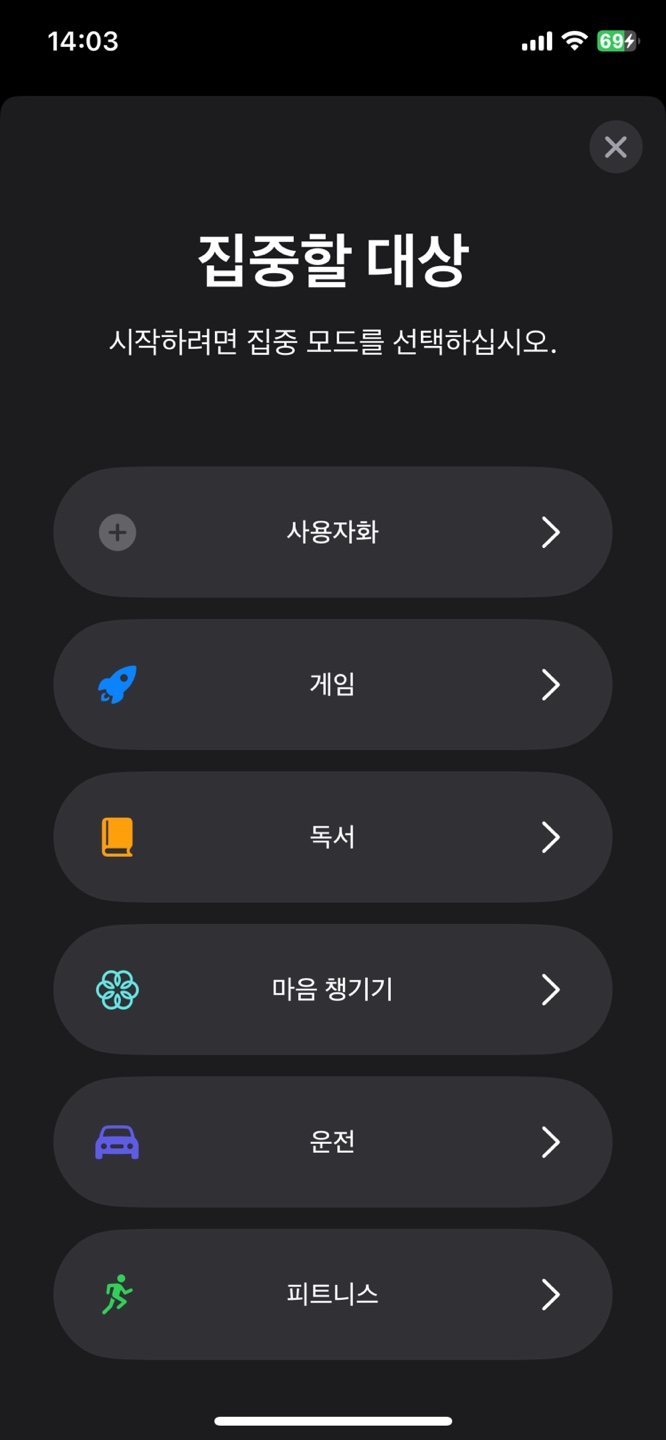
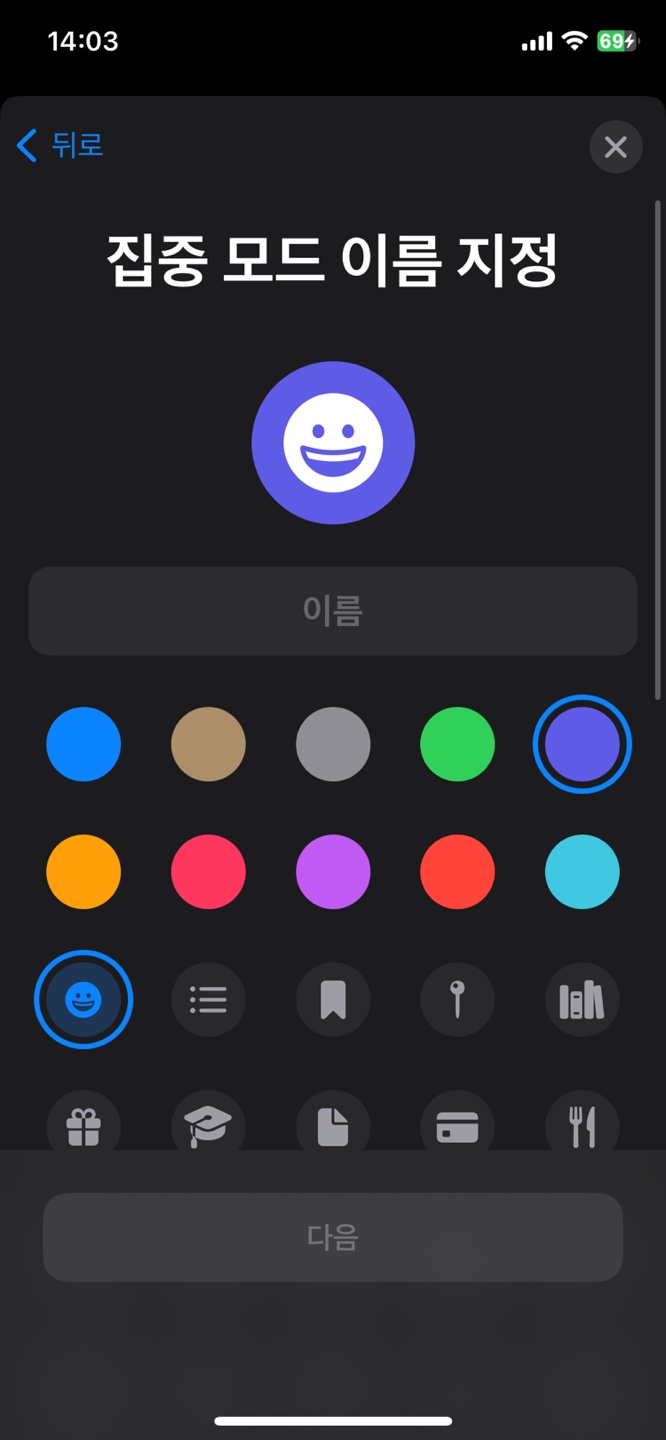
대상애 들어왔으면 사용자화를 선택하여 이름을 지정해 주비다 이때 아이콘을 같이 설정하여 어떤 설정인지 알기 쉽게 설정할 수 있습니다
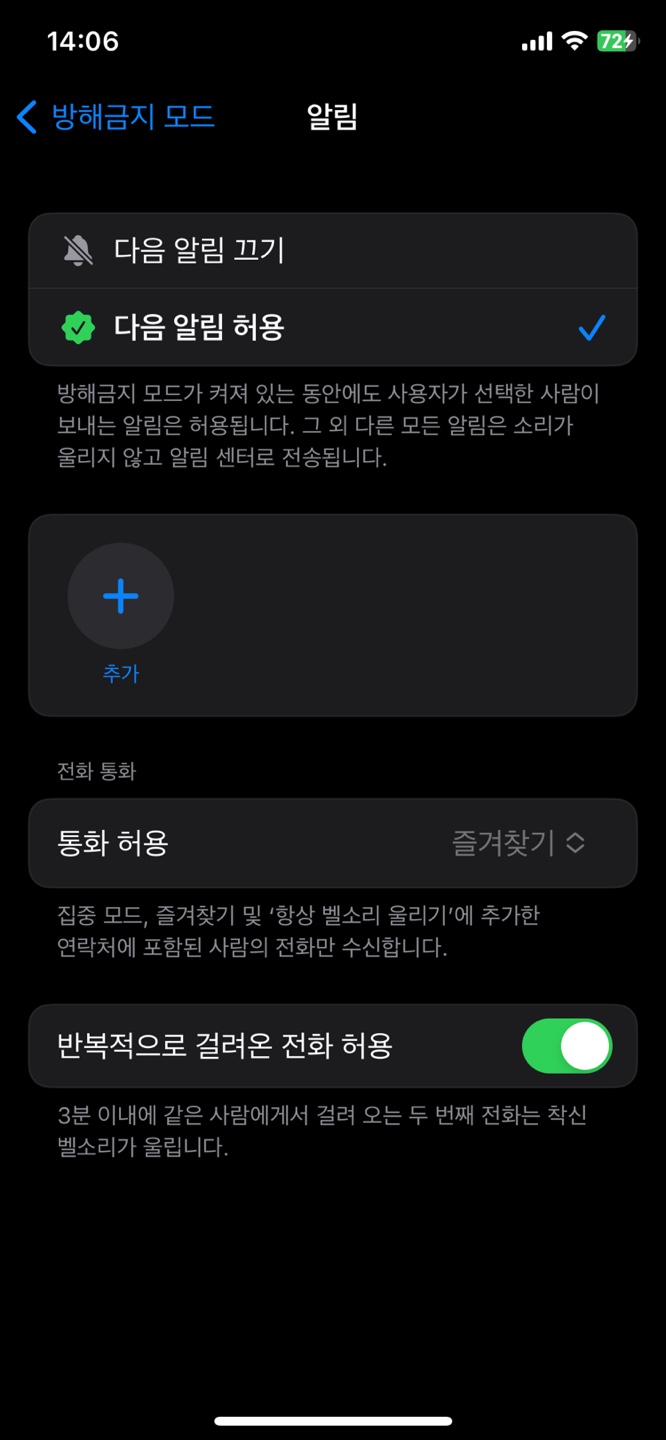
설정에 들어오게
되면 알림 소리 끔을 선택할 수 있습니다 사람을 선택하여 들어오게 되면 전채를 다 끌 수 있고 다음 알림 끄기 자주 연락하는 사람이 알림만을 허용할 수 있는 다음 알림 허용이 있습니다
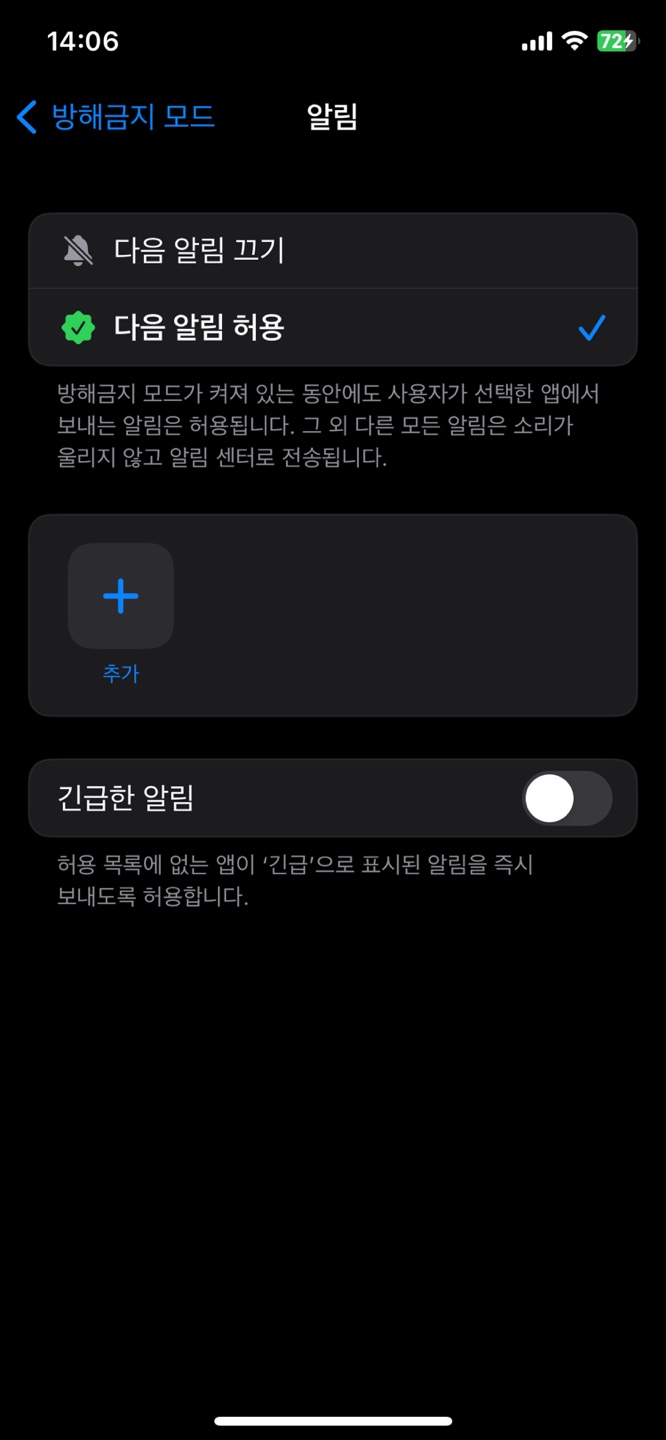
다음 알림 허용에서
필요 없는 사용자를 빼거나 추가하여 원하는 연락만 받을 수 있게 설정할 수 있습니다 앱 같은 영우에도 사람과 비슷하여 원하는 앱에 알림만을 들을 수 있고 전부를 끌 수 있습니다
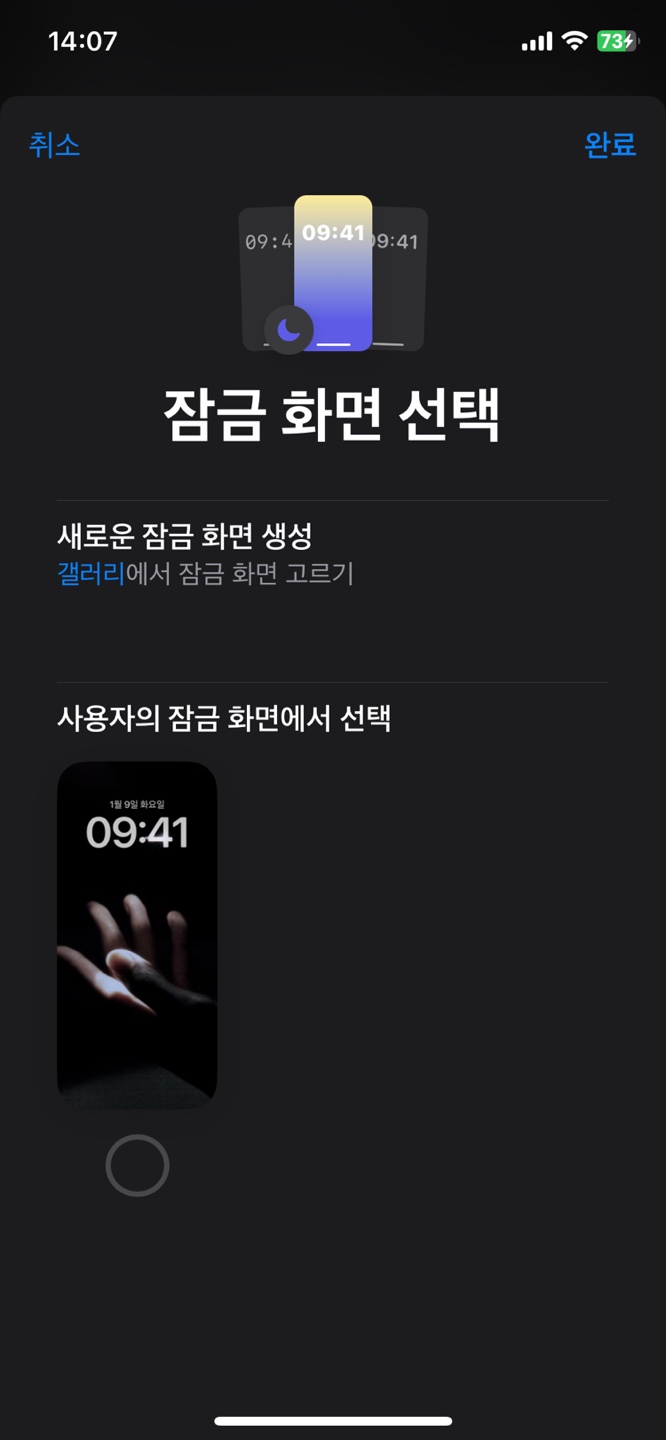
화면 사용자에서는 활성화 중일 때 잠금 화면 또는 홈 화면 페이 지르 선택하여 방해 요인을 제한할 수 있습니다 홈 화면 보다 잠금 화면을 산 택하여 시간만 확인할 수 있게 선택하면 더욱 업무에만 신경 쑬 수 있습니다
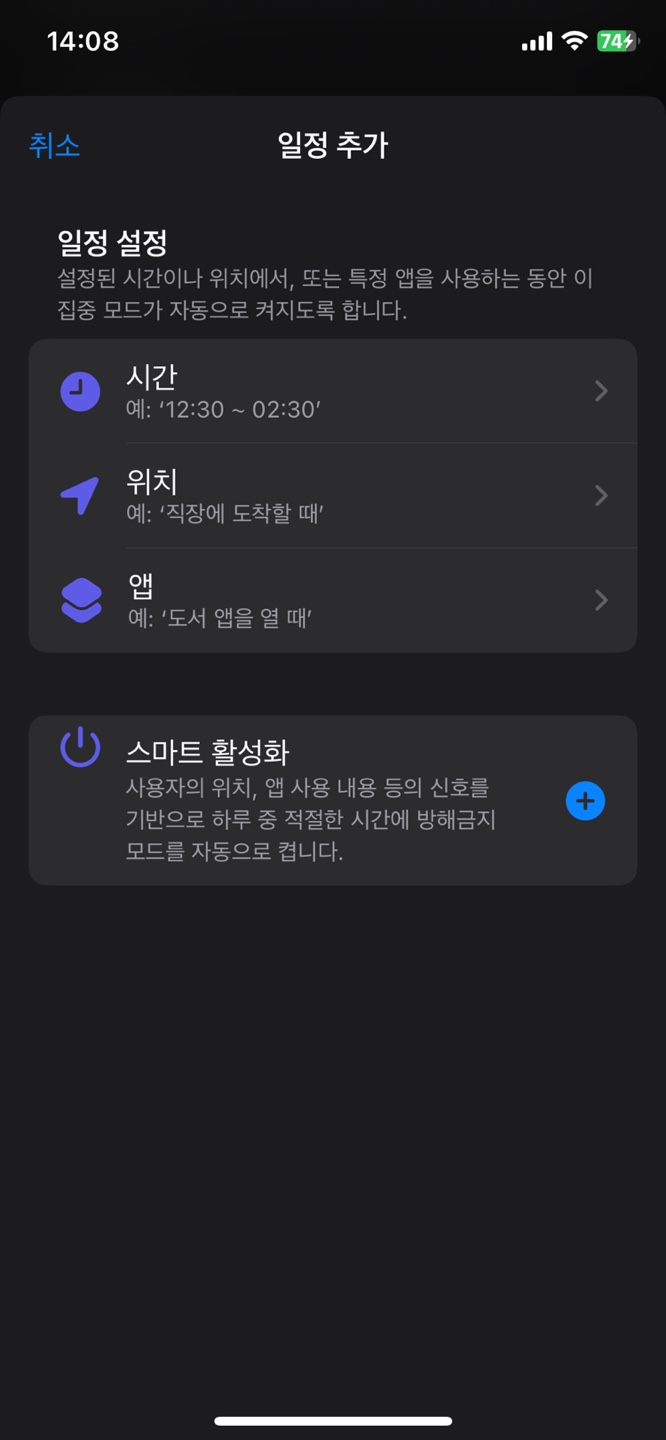
알림 설정에서는 스마
트 활성화 일정 시간를 통해 원하는 시간대에 자동으로 활성화할 수 있게 설정할 수 있습니다 하루 정해진 시간에 무언가를 진행해야 되여 추가를 스낵 하여 시간 위치 앱을 설정하여 자동으로 커질 수 있도록 설정하면 됩니다
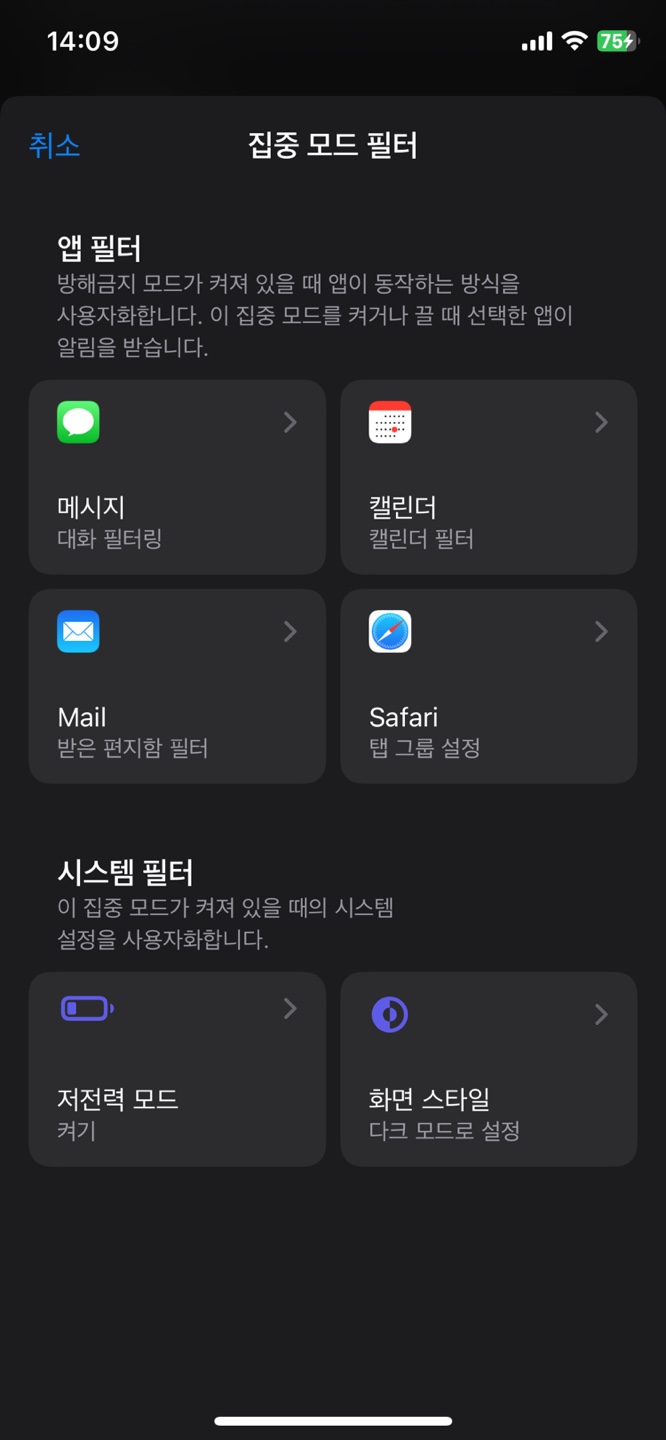
집중 모드 필터는
웹 및 기
기가 동작하는 방식을 사용자화 하는 겁니다 앱 필터 시스템 필터를 통해 원하는 앱 동작 방식이나 시스템을 설정할 수 있도록 되어있습니다
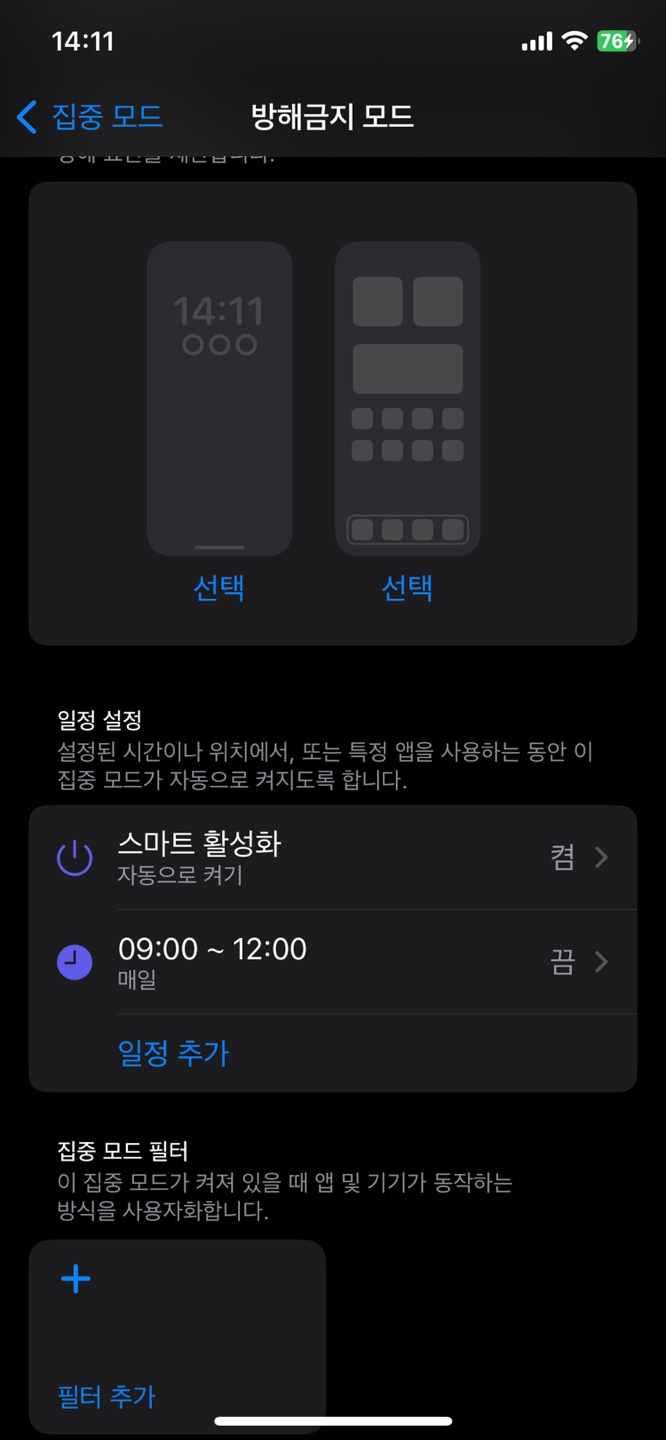
이제 모든 항목을 체
크하셨
다면 뒤로가기 버튼을 누르시면 하면 설정됩니다 필자 하루 저녁 9시부터 12시까지까지 블로그를 작성하는 시간으로 온전히 블로그를 작성을 위해 모든 알림 및 앱을 끄고 집중하면 됩니다
방해금지 모드 설정하는 방법은 위에 설명드린 집중모드 설 피하는 방법과 동일하기 때문에 따로 설명 드리지 않습니다 두 개의 차이점을 미리 알아보았기 때문에 사용 잔 화경에 따라 두 가지 모드 중 하나를 선택하여 높은 효율을 우지하고 아이폰을 사용하는 데에 있어 유용한 정보가 되었으면 좋겠습니다
이상
존슨의 IT였숩니다
감사합니다
